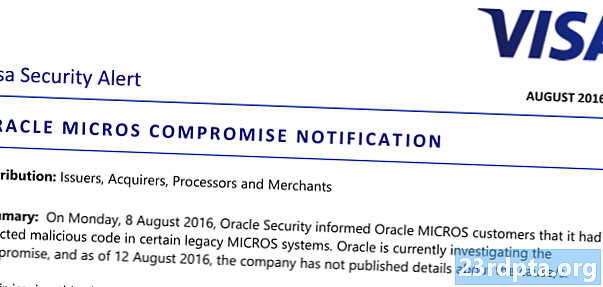Inhalt
- Warum sollten Entwickleroptionen aktiviert werden?
- Wie aktivieren Sie Entwickleroptionen?
- Weitere Android-Anleitungen!

Wenn Sie mehr Kontrolle über Ihr Android-Gerät haben möchten, sich aber nicht sicher sind, wo Sie anfangen sollen, empfehlen wir Ihnen, sich die integrierten Entwickleroptionen von Android anzusehen.
Gestatten Sie mir, mit einer Warnung zu beginnen. Das Menü "Entwickleroptionen" enthält eine Reihe von Elementen, die sich ausschließlich an geschulte Fachkräfte richten. Bitte ändern Sie nichts, wenn Sie nicht verstehen, was es ist. Notieren Sie sich zumindest die Standardeinstellung und seien Sie bereit, Änderungen vorzunehmen, wenn etwas schief geht.
Hier erfahren Sie, wie Sie die Entwickleroptionen auf Android-Geräten aktivieren können.
Warum sollten Entwickleroptionen aktiviert werden?
Wie der Name schon sagt, handelt es sich bei Developer Options um eine Reihe von Tools und Einstellungen, mit denen App-Entwickler ihre Produkte optimieren und Fehler aufspüren können. Beispielsweise ermöglicht die Option Zeigerposition ein genaues Lesen der Benutzereingaben. Dies ist ideal für Entwickler, die sich mit der Position und Bewegung von Berührungen auskennen müssen, aber die Überlagerung ist für Ihr tägliches Computing ziemlich unbrauchbar.
Wenn Sie ein wenig basteln möchten, finden Sie einige coole Funktionen in den Entwickleroptionen. Man kann einen genaueren Blick auf CPU- und RAM-Prozesse werfen, Hintergrundprozesse begrenzen, Apps in den geteilten Bildschirmmodus zwingen, auf erweiterte Neustartoptionen zugreifen, Kerben simulieren oder ausblenden, Animationen beschleunigen und vieles mehr. Es ist auch ein wichtiger Prozess für diejenigen unter Ihnen, die gerne benutzerdefinierte ROMs rollen und installieren.
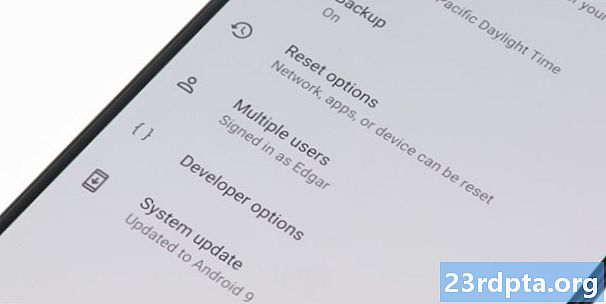
Wie aktivieren Sie Entwickleroptionen?
Wir arbeiten mit einem Google Pixel 3 XL mit Android 9.0 Pie. Dies bietet das von Google entwickelte Android-Standarderlebnis. Je nach verwendetem Gerät und verwendeter Software können sich einige Unterschiede ergeben. Andere Hersteller neigen dazu, Einstellungen anders zu organisieren. Sehen Sie sich diese Unterschiede an, bevor Sie fortfahren, aber der allgemeine Kern des Prozesses sollte immer noch derselbe sein.
- Öffne deine die Einstellungen App.
- Tippen Sie auf die Über das Telefon Möglichkeit.
- Blättern Sie erneut nach unten und suchen Sie die Build-Nummer Eintrag.
- Tippen Sie wiederholt auf die Build-Nummer. Android meldet Ihnen, dass Sie in x Klicks Entwickler werden. Tippen Sie so lange auf, bis der Vorgang abgeschlossen ist. Es sollten sieben Hähne sein.
- Sie werden aufgefordert, Ihre PIN-Nummer einzugeben.
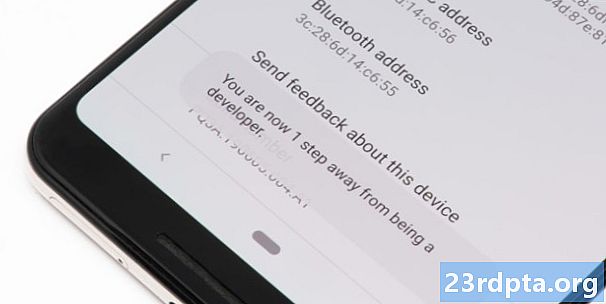
Wenn Sie damit nicht im Weg sind, kehren Sie zum Main zurück die Einstellungen Menü und Sie werden jetzt sehen Entwickleroptionen aufgeführt.
Jetzt wissen Sie, wie Sie Entwickleroptionen auf Android aktivieren können! Wir wissen, dass viele von Ihnen nicht genau Entwickler sind, und wir sind ein neugieriger Haufen. Lesen Sie also die Kommentare und sagen Sie uns, warum Sie auf diesen heiklen Teil Ihres Telefons zugreifen.
Weitere Android-Anleitungen!
- So ändern Sie die Symbolgröße auf Ihrem Android-Handy
- So blockieren Sie Spam-Anrufe auf Ihrem Android-Handy
- So zeichnen Sie Ihren Bildschirm auf einem beliebigen Gerät auf